ممکن است شما هم تاکنون با فراموشی رمز عبور دستگاه یا اکانتهای شخصی ازجمله پسورد موبایل، اپل آیدی، حساب جیمیل و اکانتهای شبکههای اجتماعی مواجه شدهباشید که تقریبا همه آنها قابل بازیابی هستند؛ اما ممکن است قصد حذف اپل آیدی بدون رمز را داشتهباشید که درصورت عدم دسترسی به اطلاعات بازیابی کمی دشوار میشود. البته حذف اپل ایدی بدون داشتن پسورد امکانپذیر است و به کمک نرمافزارهای جانبی میتوانید آن را از دستگاههای اپل خود حذف کنید.
نیاز به حذف اپل ایدی فراموش شده ممکن است به دلایل مختلفی رخ دهد؛ به همین دلیل اطلاع از نحوه حذف اپل آیدی بدون رمز میتواند بسیار کاربردی باشد، پس در ادامه این مقاله از سیب کده با آموزش حذف Apple ID بدون داشتن پسورد، همراه ما باشید.
فهرست مطالب
اپل آیدی (Apple ID) چیست؟
پیش از آنکه به آموزش حذف اپل ایدی فراموش شده بپردازیم، ابتدا یک بررسی کلی از ماهیت Apple ID و کاربرد آن برای کاربران اپل خواهیم داشت.
اپل آیدی (Apple ID) یک حساب کاربری است که توسط شرکت اپل برای کاربران محصولات اپل از جمله آیفون، آیپد، مکبوک و… ارائه میشود. با استفاده از اپل آیدی، کاربران میتوانند به خدمات و محصولات اپل از جمله App Store، iTunes Store، iCloud، Apple Music و سایر خدمات آنلاین اپل دسترسی داشتهباشند.
با خرید اپل آیدی، شما میتوانید برنامهها و بازیها را از App Store دانلود کرده و موزیک و فیلمها را از iTunes Store خریداری کنید، همچنین از خدمات ذخیرهسازی ابری iCloud استفاده کنید و از امکانات دیگر مانند Find My iPhone بهره ببرید.
نحوه حذف اپل آیدی (Apple ID)
اگر حساب اپل آیدی برای خودتان است یا به اطلاعات بازیابی رمز آن دسترسی دارید، بهترین کار بازیابی رمز و حذف اپل آیدی از طریق وبسایت رسمی اپل است. به همین دلیل ابتدا نحوه حذف Apple ID با رمز را بهطور خلاصه شرح میدهیم و سپس به آموزش حذف اپل ایدی بدون رمز عبور میپردازیم.
حذف اپل آیدی به کمک وبسایت Apple
بهمنظور انجام این کار کافیست مراحل زیر را طی کنید؛ البته بهخاطر داشتهباشید که ابتدا باید رمز عبور خود را داشته یا بازیابی کردهباشید.
- در مرحله اول وارد مرورگر خود شده و به وبسایت AppleID.apple.com مراجعه کنید.
- سپس با نام و رمز اپل آیدی خود وارد شوید (یک کد تایید هم از شما میخواهد).
- در صفحه باز شده دستگاهی که میخواهید اپل آیدی از روی آن حذف شود را انتخاب کنید.
- سپس با انتخاب گزینه Remove From account و درنهایت گزینه Remove this iPhone، فرآیند حذف اپل آیدی به اتمام میرسد.
حذف اپل ایدی با iTunes
در این روش لازم است پیش از هرکاری از خاموش بودن گزینه Find My iPhone مطمئن شوید و سپس ادامه مراحل را انجام دهید. البته توجه داشتهباشید که پیش از این کار حتما اطلاعات خود را در محل مناسبی ذخیره کنید و از عواقب حذف اپل آیدی مطلع باشید.
- ابتدا دستگاه خود را با استفاده از برنامه iTunes به مکبوک خود متصل کنید.
- سپس با باز کردن Apple، دستگاه مورد نظر خود را انتخاب کنید.
- بعد از انتخاب دستگاه، از نوار بالای صفحه گزینه “Account” را پیدا کرده و روی آن کلیک کنید.
- در منوی باز شده روی “View My Account” کلیک کنید.
- اکنون لیست تمام دستگاههایی که به این اکانت Apple ID متصل هستند را مشاهده میکنید و کافیست دستگاه مورد نظر خود را انتخاب کرده و روی “Manage My Devices” کلیک کنید.
- در آخرین مرحله با انتخاب گزینه “Remove” میتوانید ارتباط دستگاه با حساب اپل آیدی را قطع کنید.
نکته: درصورتی که این روش امکانپذیر نبود و امکان قطع ارتباط برایتان فراهم نشد، کافیست از حساب خود خارج شده و پس از 90 روز با اپل آیدی جدید به iTunes وارد شوید.
حذف Apple ID از تنظیمات دیوایس
این روش در مقایسه با استفاده از iTunes بسیار سادهتر است و به راحتی در تنظیمات دستگاه شما انجام میشود. حذف اپل آیدی بدون رمز از طریق تنظیمات ممکن نیست اما اگر میتوانید پسورد خود را بازیابی کنید، کافیست Find My iPhone را خاموش کرده و مراحل زیر را انجام دهید.
- وارد تنظیمات (Settings) شوید.
- روی نام خود ضربه بزنید و به بخش “iTunes and App store” مراجعه کنید.
- سپس اپل آیدی خود را انتخاب کرده و به پایین لیست اسکرول کنید تا گزینه “Remove This Device” نمایش داده شود.
- با انتخاب این گزینه به سرعت از حساب Apple ID خارج میشوید.
نحوه حذف اپل ایدی بدون داشتن پسورد به کمک نرمافزار LockWiper
3 روشی که در بخش قبلی شرح دادیم نیازمند رمز بودند اما اکنون میخواهیم نحوه حذف اپل آیدی بدون رمز را آموزش دهیم که برای انجام آن نیازمند نصب یک برنامه جانبی هستید. درواقع اگر رمز اپل آیدی خود را نداشتهباشید حذف آن کمی سخت است اما نگران نباشید چراکه حذف اپل ایدی بدون داشتن پسورد نیز امکانپذیر است.
نرمافزار LockWiper چیست؟
پیش از آنکه نحوه استفاده از LockWiper برای حذف اپل آیدی بدون رمز را آموزش دهیم، بهتر است با این نرمافزار کاربردی بیشتر آشنا شویم، چراکه حذف اپل ایدی بدون داشتن پسورد تنها یکی از کاربردهای آن است.
LockWiper یک نرمافزار تخصصی است که توسط شرکت iMyFone طراحی و عرضه شدهاست. این نرمافزار به شما کمک میکند تا رمز عبور و قفلهای مختلف را از دستگاههایی مانند آیفون، آیپد و حتی اپل واچ حذف کنید.
با استفاده از LockWiper، میتوانید قفلهای مختلفی مانند رمز عبور 4 یا 6 رقمی، Touch ID، تشخیص چهره (Face ID) و حتی رمز عبور iCloud (Activation Lock) را بازگشایی کنید.
به عنوان مثال، اگر رمز عبور دستگاه iOS خود را فراموش کردهاید و یا یک دستگاه قفل شده دست دوم بدون داشتن رمز عبور خریداری کردهاید، LockWiper میتواند به شما کمک کند تا به سادگی این قفلها را برداشته و دستگاه را باز کنید. همچنین مهمترین کاربرد آن که در ادامه آموزش خواهیم داد، امکان حذف اپل آیدی بدون رمز است.
نکته: هنگام استفاده از این نرمافزار باید با دقت عمل کنید و توجه داشته باشید که استفاده نادرست میتواند منجر به از دست رفتن دادههای شخصی شما یا مشکلات دیگری برای دستگاه شما شود. همچنین، ممکن است برخی از عملکردها و ویژگیهای LockWiper بسته به نسخه و مدل دستگاه شما متفاوت باشد.
آموزش حذف اپل ایدی با LockWiper
برای استفاده از LockWiper کافیست طی 3 مرحله نسبت به حذف اپل آیدی بدون رمز اقدام کنید که این 3 مرحله عبارتند از:
مرحله اول: اتصال دستگاه به کامپیوتر
در اولین مرحله، نرمافزار را نصب کرده و حساب کاربردی ایجاد کنید، ساخت حساب کاربردی با ایمیل و بهصورت رایگان انجام میشود. پس از آن دستگاه خود را با استفاده از کابل به کامپیوتر متصل کرده و صبر کنید تا دستگاه شما شناسایی شود. سپس قفل دستگاه را باز کرده و روی گزینه “Trust this device” ضربه بزنید. توجه داشتهباشید که درصورت عدم انجام این کار، اجازه هیچ کاری را نخواهید داشت.
مرحله دوم: حذف اپل آیدی فراموش شده
پس از نصب نرمافزار در کامپیوتر و اتصال دستگاه اپل به آن، کافیست برنامه LockWiper را باز کرده و روی گزینه “Remove Apple ID” کلیک کنید؛ پس از آن با انتخاب گزینه “Start Unlocking” حذف اپل آیدی بدون رمز شروع میشود.
مرحله سوم: اطمینان از حذف Apple ID
اگر قابلیت Find My iPhone خاموش باشد، فرآیند حذف اپل آیدی بدون داشتن پسورد در مدت زمان کوتاهتری انجام میشود؛ اما درصورتی که این قابلیت فعال باشد، به چند مرحله دیگر نیاز خواهید داشت تا بهطور کامل حذف Apple ID بدون رمز را انجام دهید.
پس از انجام مراحل اول و دوم، وارد بخش “Reset all Setting” در تنظیمات دستگاه خود شده و تمام تنظمیات را راهاندازی مجدد یا ریست کنید و بعد از آن مجدد وارد نرمافزار LockWiper شده و فرآیند حذف اپل آیدی بدون داشتن پسورد را ادامه دهید.
نکات مهم در حذف اکانت اپل آیدی بدون پسورد
در بخشهای قبلی بهصورت کامل و قدم به قد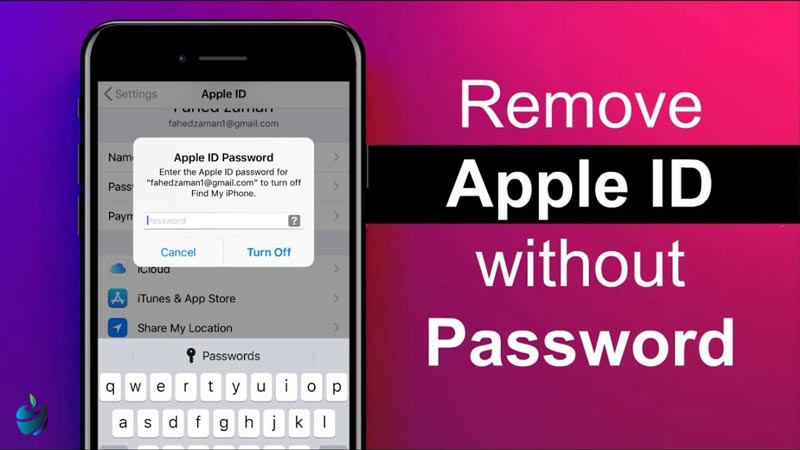
- حذف اپل آیدی بهخصوص به کمک نرمافزار LockWiper ممکن است با پاک شدن تمام اطلاعات دستگاه شما ازجمله عکس، فیلم، موسیقی، برنامهها، فایلها و سایر اطلاعات مهم همراه باشد. پس حتما پیش از حذف Apple ID از تمامی اطلاعات دستگاه خود یک نسخه پشتیبان تهیه کنید.
- حذف اپل ایدی بدون رمز باعث لغو تمام اشتراکها و اکانتهایی که از iTunes و App Store خریداری کردهاید میشود، درواقع اشتراک اپل موزیک یا سایر اکانتهای خریداری شده اگر بر روی اپل آیدی شما باشند قابل بازیابی نخواهند بود.
- درصورت امکان بازیابی رمز یا دسترسی به صاحب قبلی اپل آیدی، پیشنهاد میکنیم از روشهایی که با رمزعبور انجام میشوند استفاده کنید، اما اگر به هیچ یک از آنها دسترسی نداشتید، با دقت کافی از نرمافزار LockWiper برای حذف اپل آیدی بدون داشتن پسورد استفاده کنید.
سوالات متداول در حذف اپل آیدی بدون رمز
آیا امکان حذف اپل آیدی بدون داشتن رمز و اطلاعات بازیابی وجود دارد؟
بله؛ اگر هیچگونه دسترسی به پسورد و اطلاعات بازیابی رمز اکانت نداشتهباشید، برای حذف اپل آیدی بدون رمز میتوانید از برنامههای جانبی مانند LockWiper استفاده کنید.
آیا استفاده مجدد از اپل آیدی حذف شده امکانپذیر است؟
خیر؛ درصورتی که حذف اپل آیدی فراموش شده بهطور کامل انجام شود، دیگر امکان بازیابی آن وجود نداشته و باید برای استفاده از خدمات اپل یک اپل آیدی جدید برای خود بسیازید.
چگونه از 2 اپل آیدی مختلف در یک گوشی استفاده کنیم؟
برای استفاده از 2 اپل آیدی در یک گوشی کافیست وارد تنظیمات شده و گزینه Add Account را انتخاب کرده و سپس iCloud را انتخاب کنید. البته امکان استفاده از یک اپل آیدی در 2 آیفون وجود ندارد.
جمعبندی
فراموشی رمز یکی از اتفاقات رایج میان کاربران دستگاههای موبایل، تبلت، لپتاپ و حسابهای مختلف مانند جیمیل، اپل آیدی و… است و این مشکل هنگام حذف اکانت اپل آیدی نیز تاثیرگذار است. درواقع حذف اپل آیدی بدون داشتن پسورد زمانی مورد استفاده قرار میگیرد که هیچگونه دسترسی به صاحب قبلی اپل آیدی یا اطلاعات بازیابی آن نداشتهباشید.
بهطور کلی حذف اپل آیدی بدون رمز نیازمند استفاده از برنامههای جانبی مانند LockWiper است که 3 مرحله انجام آن را بهطور کامل شرح دادیم.
بیشتر بخوانید:


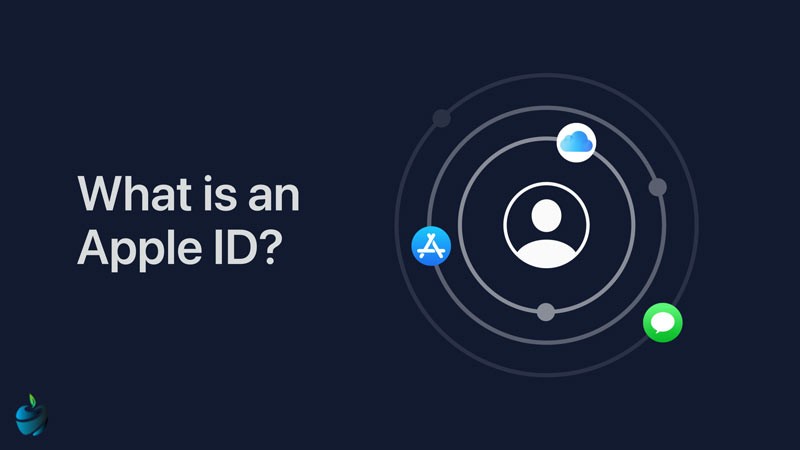
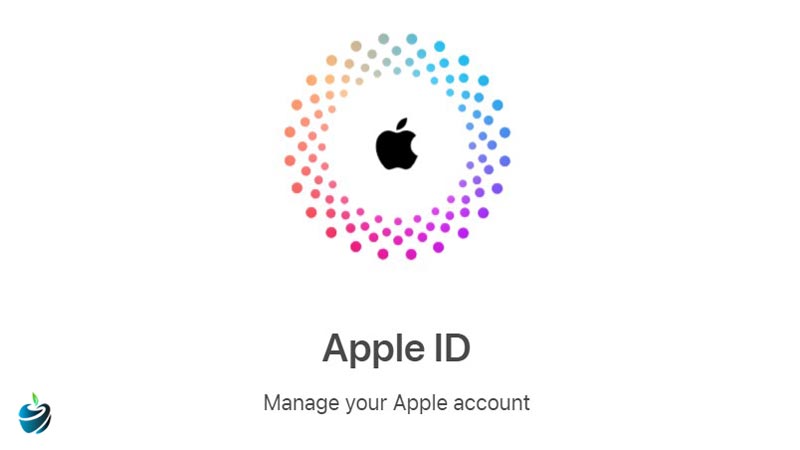
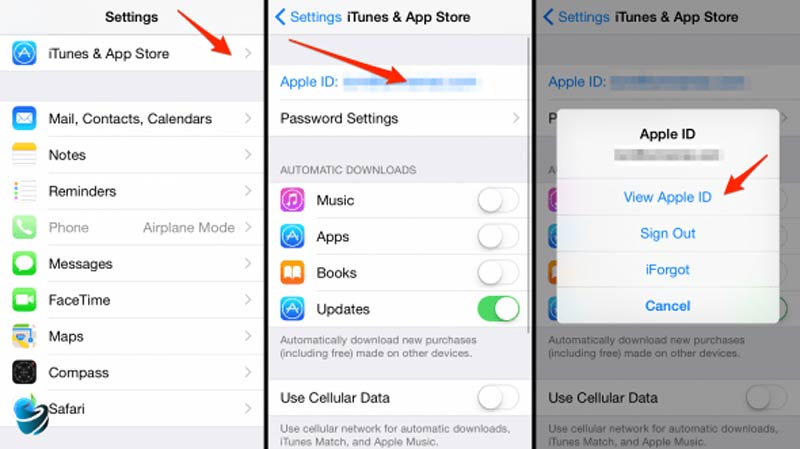
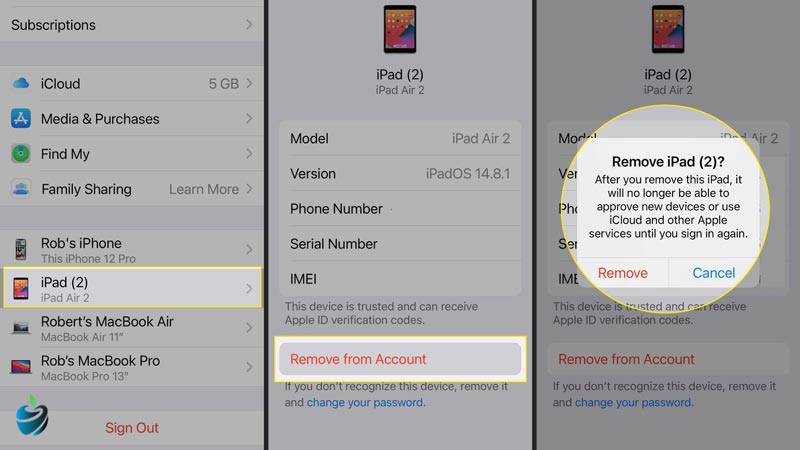
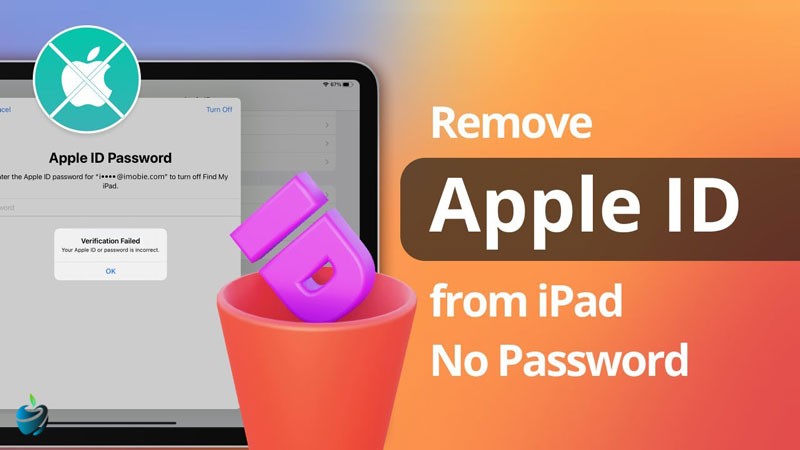
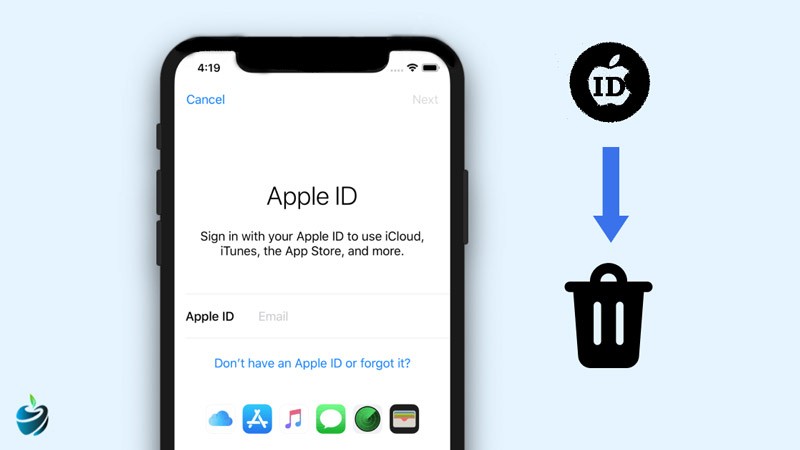
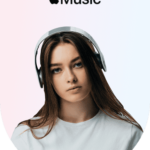

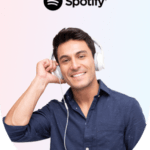

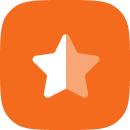
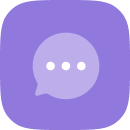
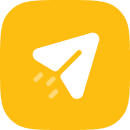




5 پاسخ
آیا میتونم اپل آیدیم رو بدون حذف اطلاعاتش حذف کنم؟
خیر، نمیتوانید اپل آیدی خود را بدون حذف اطلاعات آن حذف کنید.
میشه اپل آیدیم رو از دستگاهی که دیگه دستم نیست حذف کنم؟
بله، میتوانید اپل آیدی خود را از دستگاهی که دیگر در اختیارتان نیست حذف کنید. برای انجام این کار، باید از طریق وبسایت اپل اقدام کنید.
سلام فقط از طریق سیستم میشه اپل ایدی رو حذف کرد؟